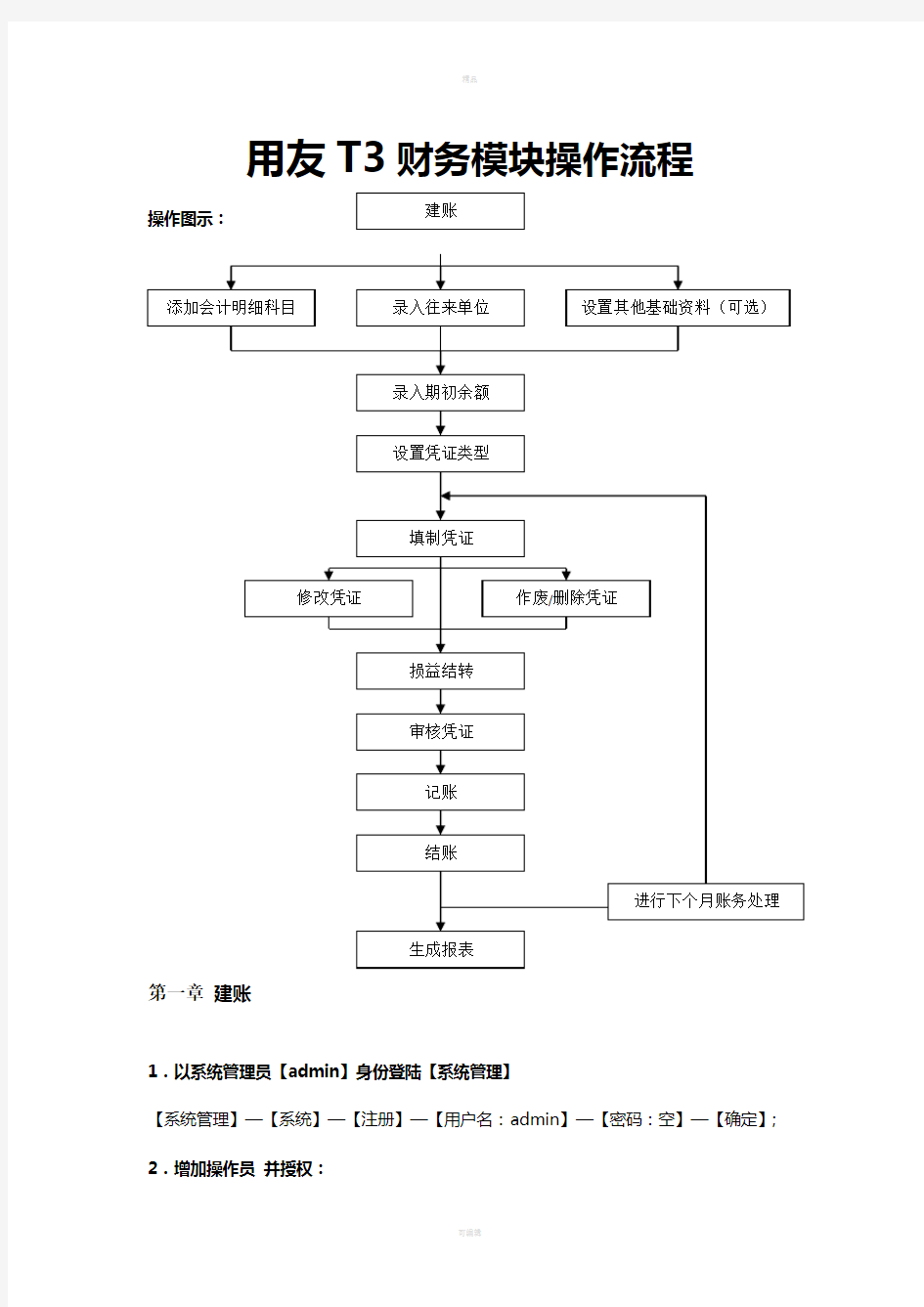

用友T3财务模块操作流程
操作图示:
第一章建账
1.以系统管理员【admin】身份登陆【系统管理】
【系统管理】—【系统】—【注册】—【用户名:admin】—【密码:空】—【确定】;2.增加操作员并授权:
【权限】—【操作员】—【增加】—【录入操作员编号、姓名、密码】—【退出】—退回到系统管理界面。
【权限】—【权限】—【选择账套】—【选择会计年度】—【选择一位操作员】—【选择账套主管】—【是】—【退出】(其余操作员的账套主管授权依照上述操作进行)
3.建立账套并设置相关属性:
【账套】—【新建】—【①账套信息】—【账套号:例如008】—【账套名称:例如XX 有限公司】—【启用会计期:例如2009年1月】—【下一步】—【②单位信息】—【单位名称:例如XX有限公司】—【单位简称:例如XX公司】—【下一步】—【③核算类型】—【企业类型】—【行业性质:选择新会计制度行业】—【账套主管】—【下一步】—【④基础信息】—【存货是否分类】—【客户是否分类】—【供应商是否分类】—【有无外币核算】—【完成】—【可以建立账套】—【调整编码方案】—【调整数据精度】—【启用账套】—【选择要启用的模块:总账】—【调整启用日期】—【退出】—【完成】
第二章设置基础资料、录入期初余额
1.登陆总账
【用友通】—【用户名编号:】—【密码】—【选择账套】—【操作日期】—【确定】—进入总账界面
2.添加会计明细科目
【基础设置】—【财务】—【会计科目】—【增加】—【科目编码】—【科目中文名称】—【科目性质选择】—【辅助核算选择】—【确定】—增加成功。
3.录入往来单位
1).客户分类:【基础设置】—【往来单位】—【客户分类】—【增加】—【录入分类编码】
—【录入分类名称】—【保存】—客户分类完成
2).客户档案:【基础设置】—【往来单位】—【客户档案】—【增加】—【录入客户编码】—【录入客户名称】—【录入客户简称】—【保存】—某个客户档案录入完成,依次录入全部客户。
3).供应商分类:【基础设置】—【往来单位】—【供应商分类】—【增加】—【录入分类编码】—【录入分类名称】—【保存】—供应商分类完成
4).供应商档案:【基础设置】—【往来单位】—【供应商档案】—【增加】—【录入供应商编码】—【录入供应商名称】—【录入供应商简称】—【保存】—某个供应商档案录入完成,依次录入全部供应商。
4. 设置其他基础资料(可选)
此步骤为部门核算,个人核算等精细核算设置,具体设置请联系我公司软件实施工程师。
5.录入期初余额
【总账】—【设置】—【期初余额】—【录入期初金额:(白色金额栏)】—【录入完成】—【试算:平衡】—【退出】—完成期初余额录入。
有辅助核算会计科目期初余额的录入【双击该栏(蓝色金额栏)】—【增加】—【逐条录入】【完成】—【退出】—完成(系统自动汇总显示在合计栏中)
6.设置凭证类别
【基础设置】—【财务】—【凭证类别】—【选择分类方式:记账/收付转等】—【确定】—【退出】—完成凭证类别设置。
第三章总账日常操作
1.登陆总账
【用友通】—【用户名:输入上述设置的操作员编号】—【密码】—【选择账套】—【操作日期】—【确定】—进入总账界面
2.填制凭证
【总账界面】—【填制凭证】—【增加】—【选择凭证类别】—【修改制单日期】—【录入附单据数(可选)】—【录入摘要】—【点击放大镜选择科目代码】—【录入借方金额】—【回车】—【点击放大镜选择科目代码】—【录入贷方金额(或用“=”号键自动平衡借贷差额】—【保存】—完成一张凭证的填制工作。
3.修改凭证
【总账界面】—【填制凭证】—【通过首张,上张,下张,末张选择要修改的凭证】—直接修改—【保存】—修改完成。
4.作废/删除凭证
作废:【总账界面】—【填制凭证】—【通过首张,上张,下张,末张选择要作废的凭证】—【制单】—【作废/恢复】—凭证左上出现红色“作废”字体,表明作废成功。
删除整理:先要将凭证作废才能删除整理—【填制凭证】—【通过首张,上张,下张,末张选择要删除整理的凭证】—【制单】—【整理凭证】—【选择作废凭证所在的会计期间】—【进入作废凭证表】—【双击选择】—【确定】—【系统提示“是否还需整理凭证断号?”】—【是】—完成删除整理凭证。
5.损益结转
【总账系统】—【月末转账】—【选择“期间损益结转”放大镜】—【本年利润科目选择“本年利润”】—【确定】—【选择结转月份】—【选择类型】—【选择左下脚:包含未记账凭证】—【全选】—【确定】—生成一张记账凭证—【保存】—完成损益结转工作。6.审核凭证
先要更换操作员登陆总账(方法同“1.登陆总账”,选择不同的操作员编号)—【总账系统】—【审核凭证】—【确定】—【确定】—进入审核凭证窗口—【审核(E)】—【成批审核凭证】—【退出】—完成凭证审核工作。
7.记账
【总账系统】—【记账】—【下一步】—【下一步】—【记账】—【确定】—系统开始记账
8.月末结账
【总账系统】—【月末结账】—【选择记账月份】—【下一步】—【对账】—系统自动进行账账核对—【对账完毕】—【下一步】—查看结账报告—【下一步】—系统提示“工作检查完成,可以结账”—【结账】
9.生成报表
登陆用友通—【财务报表】—进入财务报表界面—【文件】—【新建】—【模块分类:选择行业性质(需与新建账套时的行业性质相同,一般选择新会计制度科目)】—【模板:选择“资产负债表”】(或者“利润表”等其他报表,以下以“资产负债表”为例)—【确定】—进入资产负债表界面—【左下角红色“格式、数据”键:切换到“格式”状态】—【双击“编制单位”:XX公司】—【左下角红色“格式、数据”键:切换到“格式”状态】—【系统提示“是否整表重算”】—【否】—【数据(D)】—【关键字(K)】—【录入(I)】—【填入正确的年月日】—【确定】—【系统提示“是否整表重算第一页”】—【是】—资产负债表生成—【文件】—【保存】—完成资产负债表生成工作。其他报表类似操作。
下月操作:原报表模板【左下角红色“数据”状态】—【编辑】—【追加】—【表页】—【确定】此时点击左下第二页进行下月报表数据录入操作。
附:
反操作:Array
反操作须按以上顺序进行。
首先要以账套主管身份登陆【用友通】:
双击【用友通】—【用户名:输入账套主管的编号】—【密码】—【选择账套】—【操作日期】—【确定】—进入总账界面
1.反结账
【总账系统】—【月末结账】—【选择最后结账月份】—【同时按下Ctrl、Shift、F6三个键】—【录入密码】—【确定】—【取消】—完成反结账工作。
2.反记账(恢复记账前状态)
【总账系统】—【总账】—【期末】—【对账】—打开对账窗口—【同时按下Ctrl、H两个键】—【系统提示“恢复记账前状态被激活”】—【确定】—退出对账窗口】;然后点击【总账】—【凭证】—【恢复记账前状态】—【选择“恢复最近一次记账前状态”或“恢复某月初记账状态”】—【确定】—【录入密码】—【确定】—完成反记账工作。
3.反审核(取消审核):
【总账系统】—【审核凭证】—【选择凭证类别、月份、要取消审核的凭证号】—【审核人:选择已审核凭证】—【确定】—出现凭证列表—双击凭证—出现该张凭证—【取消】—【退出】—完成反审核(取消审核)工作。注意:取消审核凭证必须和审核凭证为同一
操作员。